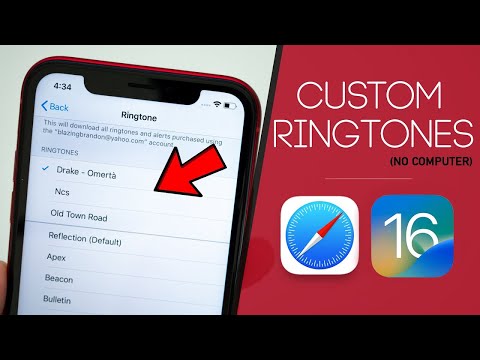आईफोन पर रिंगटोन की स्थापना फोन आईट्यून्स की फाइलों के प्रबंधन के लिए प्रोग्राम का उपयोग करके की जा सकती है। ऐसा करने के लिए, आपको अपने पसंदीदा गीत को खोजने की जरूरत है, इसे प्रोग्राम में खोलें, और फिर इसे वांछित आकार में ट्रिम करें, और फिर इसे अपने डिवाइस पर डाउनलोड करें।

निर्देश
चरण 1
अपने कंप्यूटर पर आईट्यून्स खोलें। उसके बाद, "फ़ाइल" - "लाइब्रेरी में एक फ़ाइल जोड़ें" अनुभाग पर क्लिक करें। आप किसी मेलोडी को प्रोग्राम विंडो में लेफ्ट माउस बटन का उपयोग करके अपने कंप्यूटर के फोल्डर से लाइब्रेरी के संबंधित सेक्शन में खींचकर ट्रांसफर भी कर सकते हैं।
चरण 2
वांछित मेलोडी डाउनलोड करने के बाद, सुनने के लिए एप्लिकेशन विंडो में इसे चुनें। रिंगटोन पर सेट करने के लिए वांछित अनुभाग को पकड़ने के लिए गाने के बजने के समय को ट्रैक करें। यह अंतराल 38 सेकंड से अधिक लंबा नहीं हो सकता। गीत सुनें और वांछित खंड के प्रारंभ और समाप्ति समय को याद रखें।
चरण 3
संदर्भ मेनू लाने के लिए दाहिने माउस बटन के साथ गीत पर क्लिक करें। "सूचना" चुनें और फिर "विकल्प" टैब पर जाएं। यहां आप "प्रारंभ" और "रोकें समय" के विपरीत बक्से को चेक करके राग की अवधि बदल सकते हैं। संबंधित फ़ील्ड में, उस सेगमेंट का प्रारंभ और समाप्ति समय निर्दिष्ट करें जिसे आप रिंगटोन के रूप में सेट करना चाहते हैं, और फिर "ओके" पर क्लिक करें।
चरण 4
ITunes विंडो में नई बनाई गई प्रविष्टि पर राइट-क्लिक करें, जो आपकी रिंगटोन होगी। दिखाई देने वाले मेनू से, एएसी संस्करण बनाएं चुनें। अब आपके पास उस राग की एक प्रति होगी जो आप चाहते हैं।
चरण 5
उस फ़ोल्डर में नेविगेट करें जहां आपने गीत का मूल संस्करण संग्रहीत किया था। इसके आगे, आपको बनाई गई रिंगटोन दिखाई देगी, जिसमें m4a एक्सटेंशन होगा। यह आपकी रिंगटोन फ़ाइल है। इस फ़ाइल पर राइट-क्लिक करें और "नाम बदलें" चुनें। गाने के एक्सटेंशन को m4a से m4r में बदलें, फिर एंटर दबाएं।
चरण 6
यदि आप फ़ाइल एक्सटेंशन नहीं देखते हैं, तो विंडोज फ़ोल्डर के "टूल्स" - "फोल्डर विकल्प" - "व्यू" पर जाएं। "एक्सटेंशन छुपाएं" को अनचेक करें और फिर एक्सटेंशन को फिर से बदलने का प्रयास करें।
चरण 7
आइट्यून्स विंडो में, गीत के संक्षिप्त संस्करण को हटा दें, और फिर मूल गीत फ़ाइल के सूचना अनुभाग में आपके द्वारा की गई सेटिंग्स को हटा दें। उसके बाद, संशोधित m4r को प्रोग्राम विंडो में ले जाएँ।
चरण 8
अपने iPhone को अपने कंप्यूटर से कनेक्ट करें और प्रोग्राम के ऊपरी दाएं कोने में डिवाइस आइकन पर क्लिक करें। साउंड सेक्शन में जाएं और अपने फोन में रिंगटोन जोड़ने के लिए सिंक पर क्लिक करें। प्रक्रिया पूरी करने के बाद, आप रिंगटोन बदलने के लिए डिवाइस सेटिंग्स में जा सकते हैं। रिंगटोन बदलने की प्रक्रिया अब पूरी हो गई है।